[email protected] viruso šalinimas (Pašalinimo instrukcijos)
[email protected] viruso pašalinimas
Kas yra [email protected] virusas?
Kodėl turėtumėte saugotis [email protected] viruso?
[email protected] virusas tai kibernetinė infekcija, pasirodžiusi internete dar pernai. Kodėl programišiai pasirinko būtent tokį elektroninio pašto adresą bendravimui su aukomis nėra aišku, tačiau akivaizdu tai, jog reketas jiems išties teikia didžiulį malonumą. Mūsų žiniomis, [email protected] yra vienas iš XTBL virusų šeimos atstovų, kuris, kaip ir kiti šios šeimos nariai, pasižymi tuo, jog užkrėstus failus paženklina .xtbl plėtiniu. Šiuo atveju, prie failų pavadinimų pridedamas <victim’s ID>[email protected] plėtinys. Be to, dokumentų turinį virusas užkoduoja galingu kodu, todėl jis tampa vartotojui neprieinamas. Tiesa, dokumentai gali būti atkoduoti unikalaus šifro rakto pagalba. Deja, programišiai šį raktą ištrina iš kompiuterio vos tik baigiamas duomenų kodavimas. Toliau raktas saugomas viruso valdymo serveryje (Command & Control server).
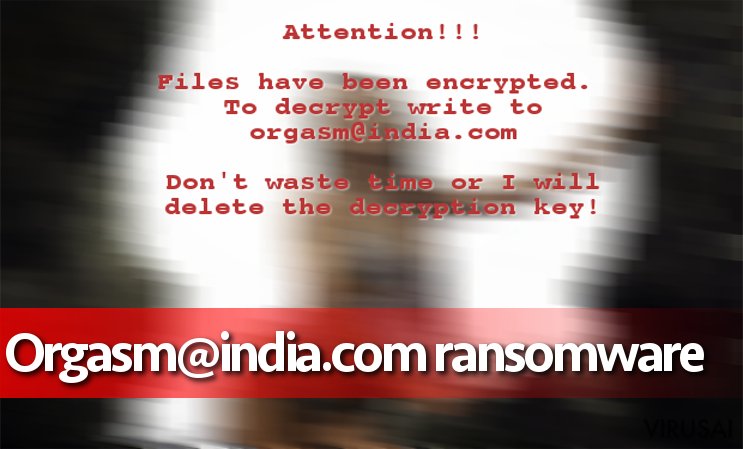
[email protected] viruso kūrėjai neiškalbingi. Užkrėsto kompiuterio pagrindinio ekrano foną pakeičia vos kelių sakinių žinutė, kurioje aukai nurodoma susisiekti su nusikaltėliais nurodytu elektroninio pašto adresu. Žinoma, daugiau informacijos apie duomenų atgavimo sąlygas suteikiama bendraujant su programišiais tiesiogiai. Tokiu būdu nusikaltėliai siekia iš aukų iškaulyti kiek įmanoma daugiau pinigų. Vadinamoji “išpirka” privalo būti sumokėta virtualiųjų BitcCoin pinigu pavidalu, tačiau mes patariame geriau to nedaryti. Duomenų atkodavimo rakto galite ir nesulaukti, o ir pinigai iš nusikaltėlių sąskaitos atgal nebegrįš. Tad verčiau pašalinkite [email protected] virusą iš kompiuterio ir bandykite atkurti prarastus duomenis atsarginių kopijų (jei tokias turite) pagalba. Viruso naikinimui naudokite FortectIntego ar panašią profesionalią antivirusinę įrangą.
Pagrindiniai viruso platinimo būdai:
Dažniausiai [email protected] virusas į kompiuterius patenka kaip Trojos arklys. Kitaip tariant, apsimeta niekuo neišsiskiriančia programa ar dokumentu. Tokie kenkėjai plinta elektroniniais laiškais, kuriuose virusų užkrėstas dokumentas prisegamas kaip laiško priedas su tariamai svarbia informacija. Vos šį failą atidarius, virusas automatiškai atsiunčiamas į kompiuterį ir prasideda failų kodavimas. Nors virusų kūrėjai nuolat kuria naujus kenkėjiškų programų platinimo būdus, senas ir patikrintas elektroninių laiškų metodas vis dėlto išlieka pats efektyviausias.
Kompiuteris užkrėstas — ką daryti toliau?
Jei jūsų duomenys paveikti [email protected] šifro, neabejojame, jog ieškote būdų kaip juos atkoduoti. Deja, tačiau gali tekti jus nuvilti. Jei neturite išsisaugoję atsarginių duomenų kopijų, tikimybė atgauti duomenis yra menka. Tokiu atveju, turėtumėte kuo greičiau ištrinti [email protected] virusą iš kompiuterio. Rekomenduojame tai daryti naudojant specialias virusų naikinimo programas. Vertėtų paminėti, jog kai kurias antivirusines programas parazitas gali blokuoti, tad būtinai atkreipkite dėmesį ir į viruso nukenksminimo instrukcijas pateikiamas straipsnio apačioje.
Rankinis [email protected] viruso pašalinimas
Rankinis [email protected] pašalinimas saugiajame režime
Svarbu! →
Rankinio pašalinimo instrukcijos gali būti per sudėtingas paprastiems kompiuterių naudotojams. Tam, kad viską atliktumėte teisingai, reikia turėti IT žinių (pašalinus ar pažeidus gyvybiškai svarbius sisteminius failus galima visiškai sugadinti Windows sistemą). Be to, tai gali užtrukti net kelias valandas, todėl mes rekomenduojame verčiau rinktis aukščiau pateiktą automatinį pašalinimą.
1 žingsnis. Įjunkite saugųjį režimą
Geriausia rankinį kenkėjiškos programos pašalinimą atlikti saugiajame režime.
Windows 7 / Vista / XP
- Spustelėkite Start > Shutdown > Restart > OK.
- Kai jūsų kompiuteris taps aktyviu, kelis kartus spauskite F8 mygtuką (jei tai neveikia, pabandykite F2, F12, Del ir kt. – tai priklauso nuo jūsų pagrindinės plokštės modelio), kol išvysite Advanced Boot Options langą.
- Iš sąrašo pasirinkite Safe Mode with Networking.

Windows 10 / Windows 8
- Dešiniuoju pelės mygtuku spustelėkite Start mygtuką ir pasirinkite Settings.

- Slinkite žemyn, kad pasirinktumėte Update & Security.

- Kairėje lango pusėje pasirinkite Recovery.
- Dabar slinkite žemyn, kad rastumėte Advanced Startup skyrių.
- Spustelėkite Restart now.

- Pasirinkite Troubleshoot.

- Eikite į Advanced options.

- Pasirinkite Startup Settings.

- Paspauskite Restart.
- Dabar paspauskite 5 arba spustelėkite 5) Enable Safe Mode with Networking.

2 žingsnis. Išjunkite įtartinus procesus
Windows Task Manager yra naudingas įrankis, rodantis fone veikiančius procesus. Jei kenkėjiška programa vykdo procesą, turėtumėte jį išjungti:
- Norėdami atidaryti Windows Task Manager, klaviatūroje spauskite Ctrl + Shift + Esc.
- Spauskite More details.

- Slinkite žemyn į Background processes skyrių ir ieškokite ko nors įtartino.
- Dešiniuoju pelės mygtuku spustelėkite tai ir pasirinkite Open file location.

- Grįžkite prie proceso, paspauskite dešinį pelės mygtuką ir pasirinkite End Task.

- Ištrinkite kenksmingo aplanko turinį.
3 žingsnis. Patikrinkite programos paleidimą
- Norėdami atidaryti Windows Task Manager, klaviatūroje spauskite Ctrl + Shift + Esc.
- Eikite į Startup skirtuką.
- Dešiniuoju pelės mygtuku spustelėkite įtartiną programą ir pasirinkite Disable.

4 žingsnis. Ištrinkite viruso failus
Su kenkėjiškomis programomis susiję failai gali slėptis įvairiose jūsų kompiuterio vietose. Pateikiame instrukcijas, kurios gali padėti juos rasti:
- Windows paieškoje įveskite Disk Cleanup ir paspauskite Enter.

- Pasirinkite diską, kurį norite išvalyti (C: pagal numatytuosius nustatymus yra jūsų pagrindinis diskas ir greičiausiai bus tas, kuriame yra kenkėjiškų failų).
- Slinkite per Files to delete sąrašą, pasirinkdami šiuos failus:
Temporary Internet Files
Downloads
Recycle Bin
Temporary files - Pasirinkite Clean up system files.

- Taip pat galite ieškoti kitų kenksmingų failų, paslėptų šiuose aplankuose (įrašykite juos į Windows Search ir paspauskite Enter):
%AppData%
%LocalAppData%
%ProgramData%
%WinDir% -
Baigę iš naujo paleiskite kompiuterį įprastu režimu.
Kaip ištrinti [email protected] naudojant System Restore
-
Žingsnis 1: Perkraukite kompiuterį į Safe Mode with Command Prompt režimą
Windows 7 / Vista / XP- Paspauskite Start → Shutdown → Restart → OK.
- Kai kompiuteris įsijungs iš naujo, pradėkite spaudinėti F8. Tai darykite tol, kol pasirodys Advanced Boot Options langas.
-
Iš sąrašo pasirinkite Command Prompt

Windows 10 / Windows 8- Spustelėkite Power Windows mygtuką. Po to spauskite ir paspaudę laikykite Shift mygtuką, galiausiai pasirinkite Restart..
- Pasirinkite Troubleshoot → Advanced options → Startup Settings ir vėl spauskite Restart.
-
Kai kompiuteris įsijungs iš naujo, lange Startup Settings pasirinkite Enable Safe Mode with Command Prompt

-
Žingsnis 2: Atstatykite sistemos nustatymus ir failus
-
Kai pasirodys Command Prompt langas, įveskite cd restore ir spustelėkite Enter.

-
Dabar įrašykite rstrui.exe ir vėl spustelėkite Enter..

-
Kai pasirodys naujas langas, spustelėkite Next ir pasirinkite sistemos atkūrimo tašką, kuris yra prieš [email protected] pasirodymą jūsų kompiuteryje. Po to vėl paspauskite Next.


-
Dabar spauskite Yes ir pradėkite sistemos atstatymą.

-
Kai pasirodys Command Prompt langas, įveskite cd restore ir spustelėkite Enter.
Svarbu. Kaip atkurti duomenis?
Instrukcijos, pateiktos aukščiau, yra skirtos padėti jums ištrinti [email protected]. Tam, jog atkurtumėte savo failus, rekomenduojame sekti virusai.lt ekspertų paruoštas instrukcijas.Jei [email protected] užšifravo jūsų asmeninius failus, galite pabandyti juos atkurti šiais būdais:
Norite atgauti duomenis? Naudokite Data Recovery Pro
Deja, tačiau šio viruso ekspertams kol kas nepavyko įveikti, tad nemokamo duomenų atkodavimo rakto dar gali tekti palaukti. Tačiau jei siekiate kuo spartesnio duomenų atstatymo, išbandykite Data Recovery Pro. Apačioje pateikiame instrukcijas, kaip šia programa naudotis.
- Parsisiųsti Data Recovery Pro;
- Įdiekite Data Recovery sekdami diegimo vedlio nurodymus;
- Atverkite programą bei paleiskite kompiuterio skenavimą tam, jog rastumėte failus, paveiktus [email protected] viruso;
- Atkurkite juos.
Galiausiai, susimąstykite apie savo kompiuterio apsaugą ir tokių virusų kaip [email protected] prevenciją. Kad apsisaugotumėte nuo ransomware kategorijai priskiriamų virusų, naudokite patikimas antivirusines, tokias kaip FortectIntego, SpyHunter 5Combo Cleaner arba Malwarebytes.
Jums rekomenduojama
Neleiskite, kad vyriausybė jus šnipinėtų
Kadangi kyla vis daugiau diskusijų, susijusių su vartotojų duomenų rinkimu ir piliečių šnipinėjimu, turėtumėte atidžiau žvelgti į šią problemą ir išsiaiškinti, kokie šešėliniai informacijos rinkimo būdai gali būti naudojami renkant informaciją apie jus. Venkite bet kokio valdžios ar trečių šalių inicijuojamo infomacijos sekimo bei piliečių šnipinėjimo internete – naršykite anonimiškai.
Naudodamiesi Private Internet Access VPN programa, galėsite mėgautis saugiu naršymu internete ir sumažinsite įsilaužimo į sistemą riziką iki minimumo. Ši programa, sukurianti virtualų privatųjį tinklą, suteiks prieigą prie reikiamų duomenų be jokių turinio apribojimų ir galimybių jus šnipinėti.
Kontroliuokite valdžios bei kitų trečiųjų šalių prieigą prie jūsų duomenų ir užtikrinkite saugų naršymą internetu. Net jeigu jūs ir neužsiimate nelegalia veikla patys ir pasitinkite pasirinktu interneto teikėju, rekomenduojame būti atsargiems dėl savo pačių saugumo. Rekomenduojame imtis papildomų atsargumo priemonių ir pradėti naudoti VPN programa.
Sumažinkite virusų keliamą grėsmę - pasirūpinkite atsarginėmis duomenų kopijomis
Virusai gali paveikti programinės įrangos funkcionalumą arba tiesiogiai pažeisti sistemoje esančius duomenis juos užkoduojant. Dėl minėtų problemų gali sutrikti sistemos veikla, o asmeninius duomenis žmonės gali prarasti visam laikui. Turint naujausias atsargines kopijas, tokios grėsmės nėra, kadangi galėsite lengvai atkurti prarastus duomenis ir grįžti į darbą.Tokiu būdu galėsite pasiekti naujausius išsaugotus duomenis po netikėto viruso įsilaužino ar sistemos gedimo. Atsarginių failų kopijų kūrimas kasdien ar kas savaitę turėtų tapti jūsų įpročiu. Atsarginės failų kopijos yra ypač naudingos tuo atveju, jeigu į sistemą netikėtai patenka kenksmingas kompiuterinis virusas. Tam, kad galėtumėte atkurti prarastus duomenis, rekomenduojame naudoti Data Recovery Pro programą.







